Чтобы войти в Мастер функций (FormulaComposer) QPW достаточно найти иконку @ и нажать ее. Появляется окно Formula Composer. Выберем снова иконку @ под выражениемExpression. Появляются два списка функций по видам (Category) и в алфвавитном порядке справа (All) . Выберем поле Category и найдем там среди списка @Functions Statistical Inferentialфункцию @SUMPRODUCT. Далее поместим в блок 1 набор ячеек C2:F2, а в блок 2набор C3:F3 и щелкнем по нижней левой кнопке согласия диалоговогоокнаFormulaComposer.Имеем для B2 = @SUMPRODUCT(C2:F2,C3:F3).
Аналогичные операции с выполним для ячеек G4:G8, соответствующих использованию ресурсов и левым частям ограничений математической постановки ОЗЛП (2). Зададимся:
|
G4= @SUMPRODUCT($C$3:$F$3,C4:F4) |
|
G5= @SUMPRODUCT($C$3:$F$3,C5:F5) |
|
G6= @SUMPRODUCT($C$3:$F$3,C6:F6) |
|
G7= @SUMPRODUCT($C$3:$F$3,C7:F7) |
|
G8= @SUMPRODUCT($C$3:$F$3,C8:F8) |
В результате расчетов с помощью функции @SUMPRODUCT получили базисное решение с целевой функуией F=42. После подготовки формы перейдем к построению оптимального плана. Войдем в меню QPWвыберем Tools и в нем NumericToolsи далее Optimizer. Открывается диалоговое окно Optimizer, где фиксируются основные параметры модели. В поле SolutionCell занесем адрес клетки функции F $B$2. Установим переключатель целевой функции в положение Мах. В поле
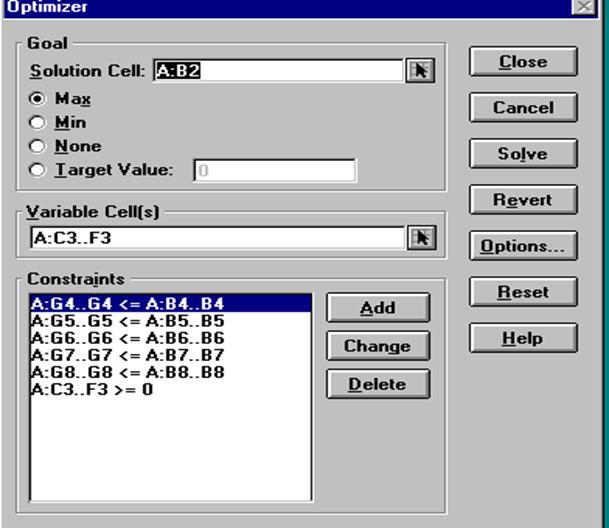 |
Рис 3.1. Диалоговое окно Optimizer
изменяемых ячеек -VariableCell(s) установим диапазон клеток, отражающих переменные A:C3..F3 - базиса задачи. В поле ограничений - Constraints введем ограничения по ресурсам: G4<=B4, G5<=B5, и.т.д., и по переменным - C9:F9>=0. Для этого щелкнем по кнопке Add . Появляется окно AddConstraints. В полеCellвведем
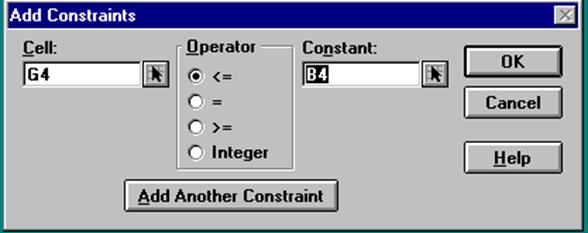 |
Рис 3.2. Диалоговое окно AddConstraints.
Перед тем как решать задачу произведем соответствующие установки, воспользовавшись кнопкой Options диалогового окна Optimizer. В окне OptimizerOptionsимеем примерно теже средства, что и в диалоговом окне Параметры поиска решения MSExcel. Определим режимы расчета задачи линейного программирования;
Линейнаямодель (Assume Linear Model)
Максимальное время (MaximumTime) решения задачи - 100 сек.,
Предельноечислоитераций (Maximum Number of Iterations) - 100,
Относительнаяпогрешность (Allowed Solution Precision) - 0. 000001,
Допустимоеотклонение (Allowed Solution Tolerance) -5%,
Как и в MSExcel по умолчанию принимаем: Оценка – Линейная, Разности – Прямые, Метод поиска – Ньютона.
На рис. 3.3 представлено диалоговое окно OptimizerOptions. Обратим внимание, что здесь, в отличие от MSExcel можно вывести отчеты –Reports. Нажмем кнопку Reporting и укажем здесь адрес вывода общего отчета, например ячейку А:В12, а подробного А:К12. Для решения задачи нажмем на кнопку Solve. Имеем решение в форме 3.2 и ниже общий отчет Optimizer – формы 3.3-3.5 и подробный – форма 3.6.
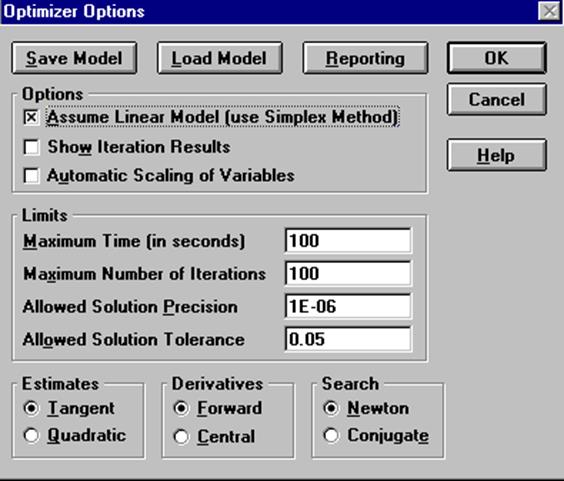 |
Рис 3.3. Диалоговое окно OptimizerOptions
|
B |
C |
D |
E |
F |
G |
|
|
2 |
5550 |
12 |
9 |
10 |
11 |
Использование ресурсов |
|
3 |
ai/xj |
125 |
0 |
75 |
300 |
|
|
4 |
800 |
4 |
2 |
0 |
1 |
800 |
|
5 |
700 |
2 |
0 |
2 |
1 |
700 |
|
6 |
720 |
2 |
2 |
2 |
0 |
400 |
|
7 |
850 |
2 |
2 |
1 |
1 |
625 |
|
8 |
750 |
0 |
2 |
2 |
2 |
750 |
Уважаемый посетитель!
Чтобы распечатать файл, скачайте его (в формате Word).
Ссылка на скачивание - внизу страницы.